实验二 数字图像Matlab基本操作
实验2 Matlab绘图操作
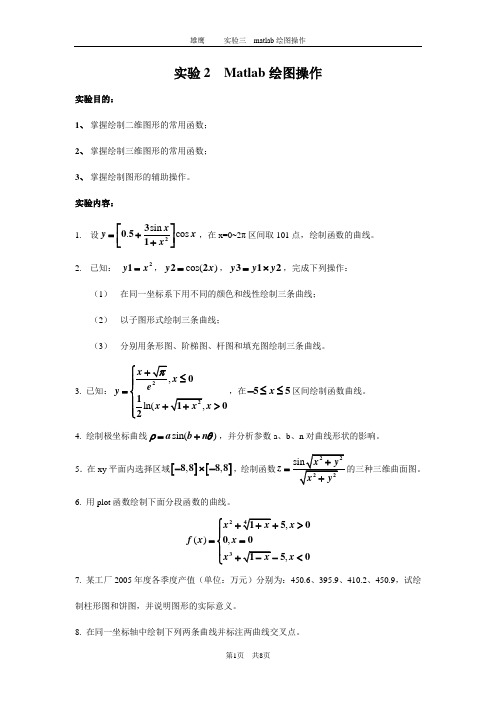
实验2 Matlab 绘图操作实验目的:1、 掌握绘制二维图形的常用函数;2、 掌握绘制三维图形的常用函数;3、 掌握绘制图形的辅助操作。
实验内容:1. 设sin .cos x y x x ⎡⎤=+⎢⎥+⎣⎦23051,在x=0~2π区间取101点,绘制函数的曲线。
2. 已知: y x =21,cos()y x =22,y y y =⨯312,完成下列操作:(1) 在同一坐标系下用不同的颜色和线性绘制三条曲线; (2) 以子图形式绘制三条曲线;(3) 分别用条形图、阶梯图、杆图和填充图绘制三条曲线。
3.已知:ln(x x e y x x ⎧+≤⎪⎪=⎨⎪+>⎪⎩20102,在x -≤≤55区间绘制函数曲线。
4. 绘制极坐标曲线sin()a b n ρθ=+,并分析参数a 、b 、n 对曲线形状的影响。
5.在xy 平面内选择区域[][],,-⨯-8888,绘制函数z =6. 用plot 函数绘制下面分段函数的曲线。
,(),,x x f x x x x ⎧++>⎪==⎨⎪+<⎩235000507. 某工厂2005年度各季度产值(单位:万元)分别为:450.6、395.9、410.2、450.9,试绘制柱形图和饼图,并说明图形的实际意义。
8. 在同一坐标轴中绘制下列两条曲线并标注两曲线交叉点。
(1).y x =-205(2)sin()cos ,sin()sin x t tt y t tπ=⎧≤≤⎨=⎩303详细实验内容:1.设sin .cos x y x x ⎡⎤=+⎢⎥+⎣⎦23051,在x=0~2π区间取101点,绘制函数的曲线。
>> x=(0:2*pi/100:2*pi);>> y=(0.5+3*sin(x)/(1+x.^2))*cos(x); >> plot(x,y)2.已知: y x =21,cos()y x =22,y y y =⨯312,完成下列操作: (1)在同一坐标系下用不同的颜色和线性绘制三条曲线; >> x= linspace(0, 2*pi, 101);>> y1=x.*x; >> y2=cos(2x); >> y3=y1.*y2;plot(x,y1,'r:',x,y2,'b',x,y3, 'ko')(2)以子图形式绘制三条曲线;>> subplot(2,2,1),plot(x,y1)subplot(2,2,2),plot(x,y2)subplot(2,2,3),plot(x,y3)(3)分别用条形图、阶梯图、杆图和填充图绘制三条曲线。
实验二图像基本操作参考程序
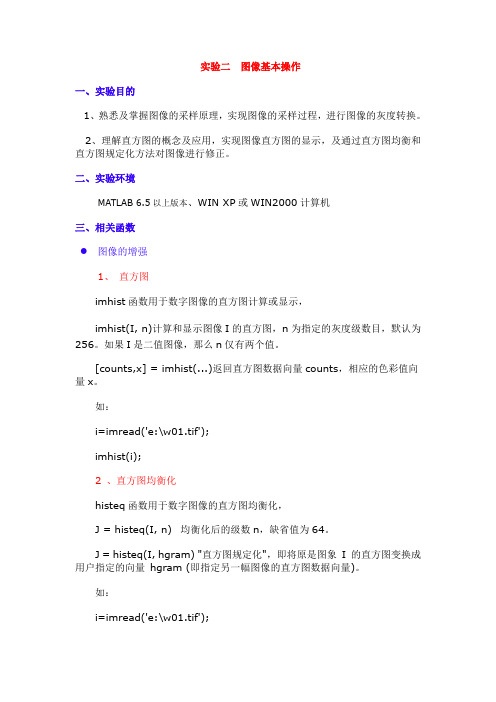
实验二图像基本操作一、实验目的1、熟悉及掌握图像的采样原理,实现图像的采样过程,进行图像的灰度转换。
2、理解直方图的概念及应用,实现图像直方图的显示,及通过直方图均衡和直方图规定化方法对图像进行修正。
二、实验环境MATLAB 6.5以上版本、WIN XP或WIN2000计算机三、相关函数图像的增强1、直方图imhist函数用于数字图像的直方图计算或显示,imhist(I, n)计算和显示图像I的直方图,n为指定的灰度级数目,默认为256。
如果I是二值图像,那么n仅有两个值。
[counts,x] = imhist(...)返回直方图数据向量counts,相应的色彩值向量x。
如:i=imread('e:\w01.tif');imhist(i);2 、直方图均衡化histeq函数用于数字图像的直方图均衡化,J = histeq(I, n) 均衡化后的级数n,缺省值为64。
J = histeq(I, hgram) "直方图规定化",即将原是图象I 的直方图变换成用户指定的向量hgram (即指定另一幅图像的直方图数据向量)。
如:i=imread('e:\w01.tif');j=histeq(i,N);对图像i执行均衡化,得到具有N个灰度级的灰度图像j,N缺省值为643、灰度调整imadjust函数用于数字图像的灰度或颜色调整,J = imadjust(I) 将灰度图像I 中的亮度值映射到J 中的新值并使1%的数据是在低高强度和饱和,这增加了输出图像J 的对比度值。
J = imadjust(I,[low_in; high_in],[low_out; high_out])将图像I中的亮度值映射到J中的新值,即将low_in至high_in之间的值映射到low_out至high_out之间的值。
low_in 以下与high_in 以上的值被剪切掉了,也就是说,low_in 以下的值映射到low_out,high_in 以上的值映射到high_out。
实验二Matlab图像基础
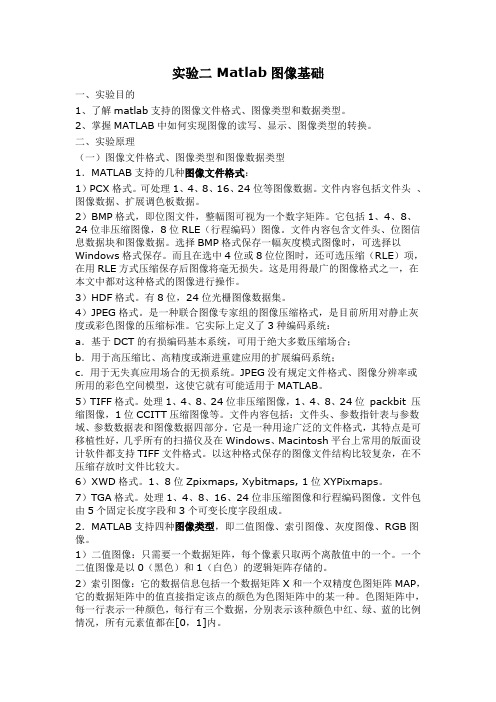
实验二 Matlab图像基础一、实验目的1、了解matlab支持的图像文件格式、图像类型和数据类型。
2、掌握MATLAB中如何实现图像的读写、显示、图像类型的转换。
二、实验原理(一)图像文件格式、图像类型和图像数据类型1.MATLAB支持的几种图像文件格式:1)PCX格式。
可处理1、4、8、16、24位等图像数据。
文件内容包括文件头、图像数据、扩展调色板数据。
2)BMP格式,即位图文件,整幅图可视为一个数字矩阵。
它包括1、4、8、24位非压缩图像,8位RLE(行程编码)图像。
文件内容包含文件头、位图信息数据块和图像数据。
选择BMP格式保存一幅灰度模式图像时,可选择以Windows格式保存。
而且在选中4位或8位位图时,还可选压缩(RLE)项,在用RLE方式压缩保存后图像将毫无损失。
这是用得最广的图像格式之一,在本文中都对这种格式的图像进行操作。
3)HDF格式。
有8位,24位光栅图像数据集。
4)JPEG格式。
是一种联合图像专家组的图像压缩格式,是目前所用对静止灰度或彩色图像的压缩标准。
它实际上定义了3种编码系统:a.基于DCT的有损编码基本系统,可用于绝大多数压缩场合;b.用于高压缩比、高精度或渐进重建应用的扩展编码系统;c.用于无失真应用场合的无损系统。
JPEG没有规定文件格式、图像分辨率或所用的彩色空间模型,这使它就有可能适用于MATLAB。
5)TIFF格式。
处理1、4、8、24位非压缩图像,1、4、8、24位packbit 压缩图像,1位CCITT压缩图像等。
文件内容包括:文件头、参数指针表与参数域、参数数据表和图像数据四部分。
它是一种用途广泛的文件格式,其特点是可移植性好,几乎所有的扫描仪及在Windows、Macintosh平台上常用的版面设计软件都支持TIFF文件格式。
以这种格式保存的图像文件结构比较复杂,在不压缩存放时文件比较大。
6)XWD格式。
1、8位Zpixmaps, Xybitmaps, 1位XYPixmaps。
实验二 Matlab图像处理实验
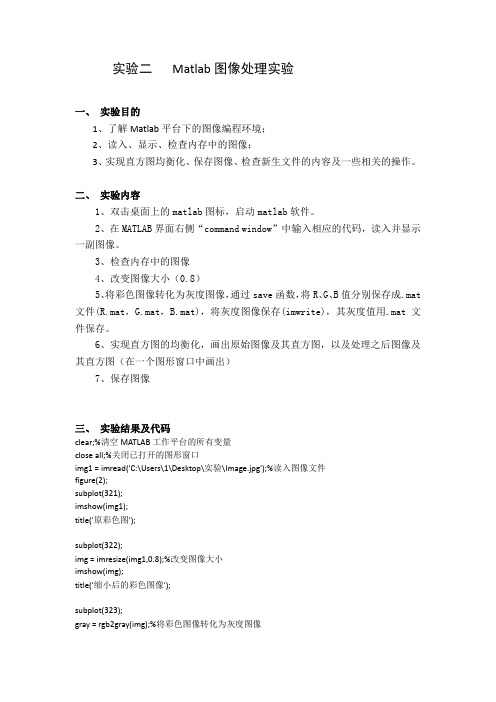
实验二Matlab图像处理实验一、实验目的1、了解Matlab平台下的图像编程环境;2、读入、显示、检查内存中的图像;3、实现直方图均衡化、保存图像、检查新生文件的内容及一些相关的操作。
二、实验内容1、双击桌面上的matlab图标,启动matlab软件。
2、在MATLAB界面右侧“command window”中输入相应的代码,读入并显示一副图像。
3、检查内存中的图像4、改变图像大小(0.8)5、将彩色图像转化为灰度图像,通过save函数,将R、G、B值分别保存成.mat 文件(R.mat,G.mat,B.mat),将灰度图像保存(imwrite),其灰度值用.mat文件保存。
6、实现直方图的均衡化,画出原始图像及其直方图,以及处理之后图像及其直方图(在一个图形窗口中画出)7、保存图像三、实验结果及代码clear;%清空MATLAB工作平台的所有变量close all;%关闭已打开的图形窗口img1 = imread('C:\Users\1\Desktop\实验\Image.jpg');%读入图像文件figure(2);subplot(321);imshow(img1);title('原彩色图');subplot(322);img = imresize(img1,0.8);%改变图像大小imshow(img);title('缩小后的彩色图像');subplot(323);gray = rgb2gray(img);%将彩色图像转化为灰度图像imwrite(gray,'C:\Users\1\Desktop\实验\hui_1.tif'); imshow(gray);title('灰度图像');%实现直方图的均衡化subplot(324)imhist (gray);title('灰度图像直方图');subplot(325);imgGray2 = histeq(gray);%直方图均衡化imshow(imgGray2);title('均衡化灰度图像');subplot(326);imhist(imgGray2);%获取图像数据直方图title('均衡化灰度图像直方图');img = imread('C:\Users\1\Desktop\实验\hui_1.tif'); R = gray(:,:,1);G = gray(:,:,2);B = gray(:,:,3);save('R.mat',R)save('G.mat',G)save('B.mat',B)Gray = img();save('Gray.mat','Gray')如图上图所示,包括原彩色图像、灰度图像、均衡化后的彩色图像、缩小后的彩色图像、原直方图和均衡后的直方图。
数字图象处理实验报告《matlab基本操作 》

武汉工程大学
《数字图像处理》实验报告2
专业班级
实验时间
学生学号
实验地点
学生姓名
指导教师
实验项目
数字图像基本操作
实验类别
基础性
实验学时
%读入原始图像
f=imread('pollen.tif');
%显示原始图像
subplot(3,2,1);imshow(f);
title('original image');
subplot(3,2,2);imhist(f);
title('original image histogram');
%将原始图像均衡化,目的是与后面的规定化做对比
subplot(121),imshow(a);
title('原图为:');
subplot(122),imshow(c); %显示处理后的图像
title('均衡化后的图为:');
通过以上变换后总的效果为:
%读入原始图像
f=imread('pollen.tif');
%显示原始图像
iptsetpref('ImshowAxesVisible','on')
c2=A2*(1/((2*pi)^0.5)*sig2); %设置c2=A2*(1/sqrt(2*pi)*sig)),即高斯函数的系数部分;
k2=2*(sig2^2); %设置指数部分的分母,即(1/2*sig^2),同上
数字图像Matlab实验操作手册(2010)
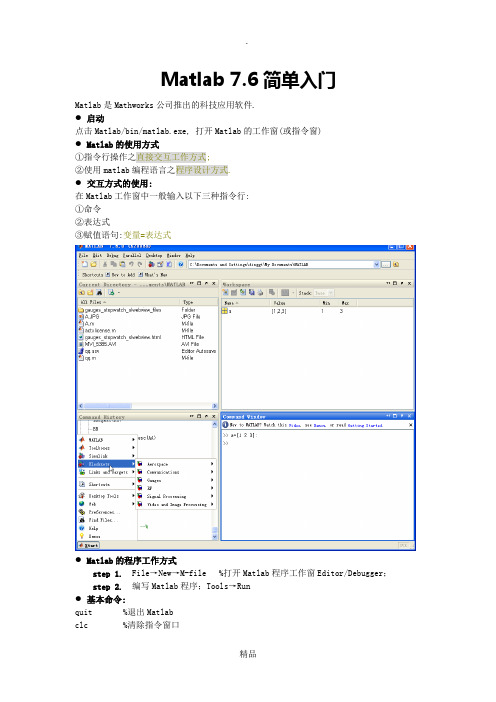
Matlab 7.6简单入门Matlab是Mathworks公司推出的科技应用软件.●启动点击Matlab/bin/matlab.exe, 打开Matlab的工作窗(或指令窗)●Matlab的使用方式①指令行操作之直接交互工作方式;②使用matlab编程语言之程序设计方式.●交互方式的使用:在Matlab工作窗中一般输入以下三种指令行:①命令②表达式③赋值语句:变量=表达式●Matlab的程序工作方式step 1. File→New→M-file %打开Matlab程序工作窗Editor/Debugger;step 2.编写Matlab程序;Tools→Run●基本命令:quit %退出Matlabclc %清除指令窗口clear %从内存中清除变量和函数clf %清除当前图pack %合并工作内存中的碎块dir %列出文件cd %改变或显示当前工作目录disp %显示矩阵和文字内容size %确定矩阵的维数demo %演示程序help %在线帮助delete %删除文件whos %列出工作内存中的变量细节xpimage %图像处理性能的演示imagedemo %同上●基本函数figure %创建图形窗口image %创建图形窗口imshow %显示图像colormap %设置配色图rgb2hsv %将rgb图像转换成hsv图像hsv2rgb %将hsv图像转换成rgb图像rgb2ycbcr %将rgb图像转换成ycbcr图像ycbcr2rgb %将ycbcr图像转换成rgb图像abs %幅值fft2 %二维快速Fourier变换ifft2 %二维快速Fourier反变换log %自然对数dct2 %二维快速余弦变换idct2 %二维快速余弦反变换image %与imshow相似imfinfo %显示图像参数●数据类型及运算1.Matlab的基本数据类型为矩阵(实数等皆看成1*1的矩阵),矩阵的基本运算同线性代数:A+B %矩阵相加A-B%矩阵相减A*B %矩阵相乘A.*B %矩阵对应元素相乘2.标量与矩阵进行运算的规定:S+B=sE+Bs-B=sE-BB-s=B-sEs*B=sE*B3.其他运算:inv(B)=B-1A^n=A n, A.^n=(a ij^n)exp(A)=(exp(a ij))log(A)=(log(a ij))f(A)=(f(a ij))A’=A/●矩阵的输入直接输入A=[1 2 3;4 5 6;7 8 9]矩阵编辑器edit A●指令行结果的输出(有如下三个要点)指令行后有分号, 不输出结果指令行后无分号, 输出运算结果表达式后按回车, 则ans=之后, 给出结果●冒号运算符设A是m*n矩阵B=A(:,r) %由第r列元素组成的矩阵B=A(s,:) %由第s行元素组成的矩阵B=A(s1:s2,r1:r2) %取A的子矩阵B=A([1 3 5],:) %由A的1,3,5行组成的矩阵●给矩阵作标志L=X<=0.5; %标志矩阵X中其值小于0.5的元素的位置(小于0.5的元素替换为1, 其余为零,作成一个新矩阵)●Laplacian算子del2( )%五点离散拉普拉斯算子●Matlab程序控制流1.注释%号为串首元素的一行字符串2.循环结构实验1 Matlab基本运算习题1 四则运算.习题2 矩阵运算.实验2 认识数字图像imfinfo('test.jpg') %显示图像文件1.jpg的属性习题1 读一幅图像(灰度值图像或彩色图像), 研究其图像参数.A=imread ('test.jpg'); %读图像1.jpg,并将像素值阵列赋给矩阵Aimshow(A); %显示图像AA ↙%显示图像A的像素值(若图像过大,显示时间就会过长,按ctrl+C终止)whos↙%显示内存中各变量的类型,包括A显示图像A的一个局部:B=A(1:100,1:100,:);C= A(101:200, 101:200,:);imshow(B);imshow(C);subplot(1,3,1),imshow(A);subplot(1,3,2),imshow(B);subplot(1,3,3),imshow(C);习题2 读一幅彩色图像,以灰度值图像的形式显示其RGB各分量,并比较之.B=imread('test.jpg'); %读彩色图像test.jpg,并将像素值阵列赋给矩阵Bimshow(B); %显示图像BB ↙%显示图像B的像素值whosBR=B(:,:,1); %B的红色分量BG=B(:,:,2); %B的绿色分量BB=B(:,:,3); %B的蓝色分量imshow(BR);imshow(BG);imshow(BB);whos%将三幅图像放在一起进行比较:subplot(1,3,1),imshow(BR);subplot(1,3,2),imshow(BG);subplot(1,3,3),imshow(BB);习题4读一幅彩色图像,以彩色图像的形式显示其RGB各分量,并比较其异同.BRR=B;BRR(:,:,2)=0; %去掉B的绿色分量BRR(:,:,3)=0; %去掉B的蓝色分量imshow(BRR);BGG=B;BGG(:,:,1)=0;BGG(:,:,3)=0; %去掉B的红、蓝色分量imshow(BGG);BBB=B;BBB(:,:,1)=0;BBB(:,:,2)=0; %去掉B的红、绿色分量imshow(BBB);%将三幅图像放在一起进行比较:subplot(1,3,1),imshow(BRR);subplot(1,3,2),imshow(BGG);subplot(1,3,3),imshow(BBB);习题5读一幅彩色图像,进行颜色模式转换,以灰度值图像的形式显示其HSI各分量,并比较其异同.C=rgb2hsv(B); %将彩色图像进行模式转换H=C(:,:,1);S=C(:,:,2);I=C(:,:,3);imshow(H); %显示B的色度分量imshow(S); %显示B的饱和度分量imshow(I); %显示B的亮度分量习题6 研究imwrite,将一个矩阵里的数据写进一个jpg图像文件里.习题7 傅立叶变换与滤波total_time_t=10; %总时间dalta_t=0.01; %采样间隔frequency=1/ dalta_t;dalta_u=frequency /N;N= total_time_t / dalta_t; %采样点数t=0: dalta_t: total_time_t;y=sin(2*pi*t)+sin(4*2*pi*t)+sin(8*2*pi*t); subplot(4,1,1);plot(t,y);%显示10秒原始信号ffty=fft(y); %y 的傅立叶变换u=N/2+1; %取y 的傅立叶变换数据用于显示 half_ffty= ffty (1:u);i=0: frequency /N: frequency /2; % frequency/N 为频率域空间采样频率 subplot(4,1,2);plot(i,abs(half_ffty));%显示信号的傅立叶变换h=5;w=4;%清除频率为4的信号,清除宽度为h ffty (N-w/dalta_u-h:N-w/dalta_u+h)=0; ffty (w/dalta_u-h:w/dalta_u+h)=0; w=8; %清除频率为8的信号,清除宽度为h ffty (N-w/dalta_u-h:N-w/dalta_u+h)=0; ffty (w/dalta_u-h:w/dalta_u+h)=0; half_ffty = ffty (1:u);subplot(4,1,3);plot(i,abs(half_ffty));%显示滤波以后的信号的频谱z=ifft(ffty);subplot(4,1,4);plot(t,real(z)); %显示滤波以后的信号12345678910-50505101520253035404550050010000510152025303540455005001000012345678910-202习题8 对图象进行压扩变换 %clear all; I=imread('A.jpg'); imshow(I);pause;tt=255;maxmax=log(1+tt*tt)/log(1+tt);y=(255/maxmax)*log(1+double(I)*tt)/log(1+tt);yy=uint8(y);imshow(yy);习题9 第二章讲义第33页,对图象进行像素复制整数倍放大. clear all;I=imread('AA.jpg');II=size(I);t=2;X=II(1)*t;Y=II(2)*t;B=zeros(X,Y);for i=1:X/tfor j=1:Y/tB(i*t-1,j*t-1)=I(i,j);B(i*t-1,j*t)=I(i,j);B(i*t,j*t-1)=I(i,j);B(i*t,j*t)=I(i,j);endendimwrite(uint8(B),'b.bmp','bmp');习题10 对图像进行任意角度旋转clear all;I=imread('AA.jpg');II=size(I)theta=1.2;X=fix(sqrt(II(1)*II(1)+II(2)*II(2))+1);Y=X;B=zeros(X,Y,3);% x-x0=cos(theta)*(i-i0)-sin(theta)*(j-j0)% y-y0=sin(theta)*(i-i0)+cos(theta)*(j-j0)x0=fix(II(1)/2);y0=fix(II(2)/2);i0=fix(X/2);j0=fix(Y/2);for i=1:Xfor j=1:Yx=fix(x0+cos(theta)*(i-i0)-sin(theta)*(j-j0));y=fix(y0+sin(theta)*(i-i0)+cos(theta)*(j-j0));if x>1 && x<II(1) && y>1 && y<II(2)B(i,j,1)=I(x,y,1);B(i,j,2)=I(x,y,2);B(i,j,3)=I(x,y,3);endendendimshow(uint8(B));imwrite(uint8(B),'b.bmp','bmp');习题11 图像渐变clear allX1=imread('x1.jpg');X2=imread('x2.jpg');XX1=size(X1);XX2=size(X2);Y=X1;I=min(XX1(1),XX2(1));J=min(XX2(2),XX2(2));for i=1:9for xxx=1:Ifor yyy=1:JY(xxx,yyy,:)=i/10*X1(xxx,yyy,:)+(1-i/10)*X2(xxx,yyy,:);endendZ=uint8(Y);subplot(3,3,i),imshow(Z);end习题12 对bmp图象文件进行操作实验3 图像增强直接灰度变换习题1 图象反转习题2对数变换习题3幂次变换AA=imread('A.jpg');CC=double(AA(:,:,1))+double(AA(:,:,2))+double(AA(:,:,3)); BB=CC;WH=size(CC);W=WH(1);H=WH(2);for i=1:Wfor j=1:HBB(i,j)=CC(i,j)+255*(1/(CC(i,j)+1))*CC(i,j);%BB(i,j)=255-CC(i,j);%BB(i,j)=255/log(155)*log(1+CC(i,j));endendcolormap(gray);subplot(1,2,1),imagesc(AA);subplot(1,2,2),imagesc(BB);习题4 位面图切割colormap(gray);bb=imread('head.jpg');for k=1:8cc=rem(double(bb),2^k);ee=fix(cc/2^(k-1));ff=ee*250;subplot(2,4,k),imagesc(ff);title(k-1);end;10020030050100150200250300110020030050100150200250300210020030050100150200250300310020030050100150200250300410020030050100150200250300510020030050100150200250300610020030050100150200250300710020030050100150200250300● 数据隐藏b=imread('a.bmp');% c=b(:,:,1);bb=imread('b.bmp');%请用图画做一个水印图象b.bmp 与a.bmp 规格要相同 cc=rem(double(bb),2); for k=1:8d=double(c)+2^(k-1)*double(cc); %subplot(2,4,k),imshow(uint8(d)); subplot(2,4,k),imagesc(d); %subplot(2,4,k),image(d); title(k-1); end;● 图像的灰度直方图 a=imread('a.jpg'); b=a(:,:,1); imshow(b);figure, imhist(b,64); %作b 的灰度直方图,64 可改为128, 256等● 直方图均衡化 a=imread('a.jpg'); b=a(:,:,1); imshow(b);c=histeq(b); %对b 进行直方图均衡化 imshow(c) ;figure, imhist(b,64); %作b 的灰度直方图,64 可改为128, 256等.●领域平均法平滑滤波a=imread('a.jpg');b=a(:,:,1);c=[0.1 0.1 0.10.1 0.2 0.10.1 0.1 0.1];d=conv2(b,c);imagesc(d);●中值滤波a=imread('a.jpg');b=a(:,:,1);d=medfilt2(b,[ m n]); %[m,n]为滤波模板的规格imagesc(d);●拉普拉斯锐化a=imread('1.jpg');b=a(:,:,1);c=[0 1 01 -4 10 1 0 ]d=conv2(b,c);imagesc(d);习题5 中值滤波a=imread('fig6.jpg');imshow(a);pause;d=medfilt2(a,[3 5]);imshow(d);与图象滤波相关的几个Matlab函数(1)imnoise参见imnoise_test.mI = imread('Fig45.jpg');J = imnoise(I,'salt & pepper',0.02);subplot(1,2,1), imshow(I);subplot(1,2,2),imshow(J);(2)fspecial(3)filter2参见filter2_test.mI = imread('cameraman.tif');subplot(2,2,1);imshow(I); title('Original Image');H = fspecial('motion',20,45);MotionBlur = imfilter(I,H,'replicate');subplot(2,2,2);imshow(MotionBlur);title('Motion Blurred Image');H = fspecial('disk',10);blurred = imfilter(I,H,'replicate');subplot(2,2,3);imshow(blurred); title('Blurred Image');H = fspecial('unsharp');sharpened = imfilter(I,H,'replicate');subplot(2,2,4);imshow(sharpened); title('Sharpened Image');(4)medfilter2(5)fftshift参见fftshift_test.m实验4 彩色图象处理习题1 直方图的一个应用(真假币鉴别,仅供教学实验参考)a=imread('rmb.jpg');subplot(2,2,1);imagesc(a);xlabel(‘真币');b=rgb2hsv(a);b1=b(:,:,1);subplot(2,2,2);imhist(b1,64);xlabel(‘色调');b2=b(:,:,2);subplot(2,2,3);imhist(b2,64);xlabel(‘饱和度');b3=b(:,:,3);subplot(2,2,4);imhist(b3,64); xlabel(‘亮度');假币50100150200250300350400450500550501001502002500色调00.10.20.30.40.50.60.70.80.910饱和度00.10.20.30.40.50.60.70.80.91亮度00.10.20.30.40.50.60.70.80.91习题2 运用调色板设计技术将灰度图像彩色化。
实验二 Matlab图像工具箱的使用

实验二Matlab图像工具箱的使用一、实验目的该实验为验证性实验。
目的是通过实验使学生了解Matlab语言,熟悉并掌握Matlab中有关图像处理的常用语句,熟悉Matlab使用技巧,能够用Matlab 语言熟练地对数字图像进行各种处理。
二、实验要求1、实验前要做好充分准备,包括:复习实验所涉及的知识点,掌握Matlab 编程语言和调试环境。
2、实验时注意记录实验过程中产生的数据、出现的问题及解决问题的方法。
3、理论联系实际,认真分析实验结果,回答思考题。
4、实验后完成实验报告,并附相关截图。
三、实验环境计算机(安装Visual C++ 6.0和Matlab 6.5以上版本)四、实验验证原理常用的Matlab图像处理命令①imread功能:从图形文件中读取图像语法:A=imread(filename,fmt)②imwrite功能:把图像写入图形文件中语法:imwrite(A,filename,fmt)③imshow功能:显示图像语法:imshow(A)④im2uint8功能:转换图像矩阵为8位无符号整型语法:B=im2uint8(A)⑤im2double功能:转换图像矩阵为取值范围在[0 1]的双精度型语法:B=im2double(A)⑥plot(x,y)功能:绘制二维图形的函数, 若X,Y是向量,必须具有相同的维数,且必须同是行向量或同是列向量,则以第一个变量为横坐标,以第二个变量为纵坐标。
语法:plot(x,y)五、实验内容与步骤1、用Matlab编写程序,读出标准图像lena.bmp,并在窗口显示。
a=imread('lena.bmp')imshow(a)2、读出该图像中第125行中第125~174列的元素值,将其存储在文件中。
a=imread('lena.bmp');a=a(125,125:174);save ab=reshape(a,5,10)3、绘制lena图像的直方图。
实验二 数字图像Matlab基本操作

实验二数字图像的基本操作一.实验目的1.掌握图像数据的格式;2.掌握MATLAB语言中图象数据与信息的读取方法;3.掌握在图像基本运算的方法及操作原理。
二.实验内容1.图像文件的读、写和显示参照2.2和2.4的内容,熟练掌握imread、imwrite、imshow、imfinfo、imagesc的使用。
(1)任意读入一个.bmp格式的彩色图像文件(数据要少),查看文件的数据形式。
(2)写一个m文件,包含上述五个命令的使用,并包含二值图像的显示和添加色条;(3)由二维数组创建灰度图像,并显示和保存。
自己创建一个二维数组,然后用图像显示命令显示出来。
(4)将一幅256灰度级的原始图像,显示为64灰度级图像;(5)分别列出一幅索引图像的数据和调色板,改动部分调色板内容后,显示图像,观察图像有何变化,改动部分数据,显示图像,观察图像有何变化;Height: 512BitDepth: 8ColorType: 'indexed'FormatSignature: 'GIF89a'BackgroundColor: 0AspectRatio: 0ColorTable: [256x3 double]Interlaced: 'no'DelayTime: 50DisposalMethod: 'DoNotspecify'(3)A=ones(100,300);A(1:20,20:40)=0.5;i=mat2gray(A);imshow(i);(4)I=imread('harbour.tif');imshow(I,[0,63]);2.图像阅览器的使用按照2.3操作,熟悉imview打开的图像阅览器。
操作结果略:3.常用图像操作(1)参照4.1的内容,重点掌握ind2rgb、mat2gray、rgb2gray、im2bw命令。
写一个m文件,包含这四个命令的操作,并显示每个命令操作后的结果图像。
- 1、下载文档前请自行甄别文档内容的完整性,平台不提供额外的编辑、内容补充、找答案等附加服务。
- 2、"仅部分预览"的文档,不可在线预览部分如存在完整性等问题,可反馈申请退款(可完整预览的文档不适用该条件!)。
- 3、如文档侵犯您的权益,请联系客服反馈,我们会尽快为您处理(人工客服工作时间:9:00-18:30)。
实验二数字图像的基本操作
一.实验目的
1.掌握图像数据的格式;
2.掌握MATLAB语言中图象数据与信息的读取方法;
3.掌握在图像基本运算的方法及操作原理。
二.实验内容
1.图像文件的读、写和显示
参照2.2和2.4的内容,熟练掌握imread、imwrite、imshow、imfinfo、imagesc的使用。
(1)任意读入一个.bmp格式的彩色图像文件(数据要少),查看文件的数据形式。
(2)写一个m文件,包含上述五个命令的使用,并包含二值图像的显示和添加色条;
(3)由二维数组创建灰度图像,并显示和保存。
自己创建一个二维数组,然后用图像显
示命令显示出来。
(4)将一幅256灰度级的原始图像,显示为64灰度级图像;
(5)分别列出一幅索引图像的数据和调色板,改动部分调色板内容后,显示图像,观察
图像有何变化,改动部分数据,显示图像,观察图像有何变化;
Height: 512
BitDepth: 8
ColorType: 'indexed'
FormatSignature: 'GIF89a'
BackgroundColor: 0
AspectRatio: 0
ColorTable: [256x3 double]
Interlaced: 'no'
DelayTime: 50
DisposalMethod: 'DoNotspecify'
(3)A=ones(100,300);
A(1:20,20:40)=0.5;
i=mat2gray(A);
imshow(i);
(4)I=imread('harbour.tif');
imshow(I,[0,63]);
2.图像阅览器的使用
按照2.3操作,熟悉imview打开的图像阅览器。
操作结果略:
3.常用图像操作
(1)参照4.1的内容,重点掌握ind2rgb、mat2gray、rgb2gray、im2bw命令。
写一个m
文件,包含这四个命令的操作,并显示每个命令操作后的结果图像。
(2)颜色空间:参照4.2的内容,掌握rgb2hsv和hsv2rgb的使用。
并编写m文件查看
两种颜色空间的调色板数值,验证两种颜色空间的数值是否符合公式4.1。
(3)图像几何操作:a.读入两幅图像,进行加、减、乘和除运算,并显示结果;(m文件)
b.将图像分别放大1.5倍和缩小0.8倍,插值方法使用双线性插值法。
c.将图像顺时针旋转45度,显示旋转后的图像(m文件);
(4)图像块操作:按照4.4操作,熟悉图像块操作。
即用m文件完成4.4的操作,并显
示结果。
'018.bmp');
'max(x(:))'); I1=nlfilter(I,[3 3],f1);。
